Mac-tastaturgenveje til symboler kan nogle gange være svære at finde ud af, medmindre du ved en fejltagelse støder på dem. Vi fører dig gennem de tastetryk, der kræves for at oprette flere af de øverste specialtegn på en Mac, inklusive eurosymbolet, ophavsret og flere andre. Lad os begynde!
Eurosymbol
Når jeg skriver om prisfastsættelse og skal medtage symboler til forskellige valutaer, er det meget praktisk at vide, hvordan man skriver et eurosymbol på en Mac. Mens dollar-symbolet er inkluderet på “4” -tasten på et standard engelsk tastatur, tager dette lidt mere finesse.
Hvis du vil skrive et Euro-symbol på din Mac, skal du bruge tastaturgenvejen mulighed + skift + 2 . Dette giver dig et € symbol. 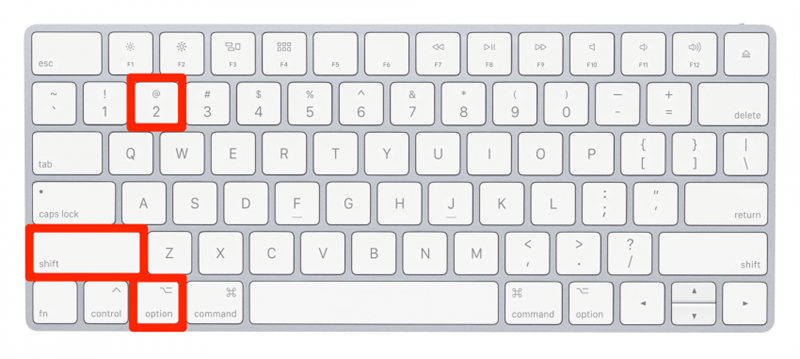
Pund (valuta) symbol
Jeg er også undertiden nødt til at bruge pundsymbolet, når jeg skriver om forskellige valutaer, så jeg troede, at denne ville komme til nytte.
Hvis du vil skrive et pund (penge) symbol på din Mac, skal du bruge tastaturgenvejen indstilling + 3 . Dette giver dig et £ symbol. 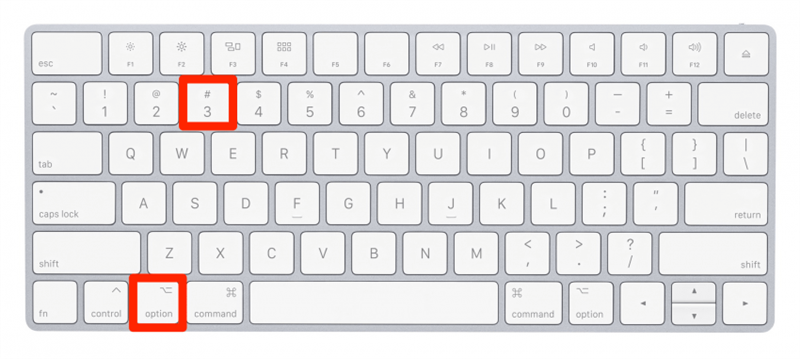
Firkantet rodsymbol
Okay, denne fik mig til at føle mig godt, når jeg undersøgte topsymboler til denne artikel, for nu føler jeg mig mindre som om jeg er den eneste, der regelmæssigt bruger symbolet til kvadratrod på min Mac!
Hvis du vil skrive et kvadratrod -symbol på din Mac, skal du bruge tastaturgenvejen indstilling + V . Dette giver dig et √ symbol. 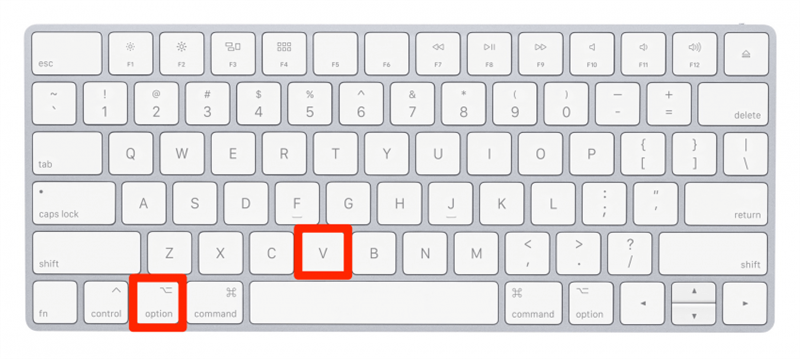
Oprindeligt billede med tilladelse fra Apple
Gradsymbol (mindre og større)
Denne er sjov, fordi der faktisk er to muligheder – et mindre gradssymbol og et større gradssymbol på Mac’er. Genveje er ens, så du kan vælge, hvilken du foretrækker.
For at skrive et mindre gradssymbol på din Mac skal du bruge tastaturgenvejen mulighed + K . Dette giver dig et ˚ symbol. 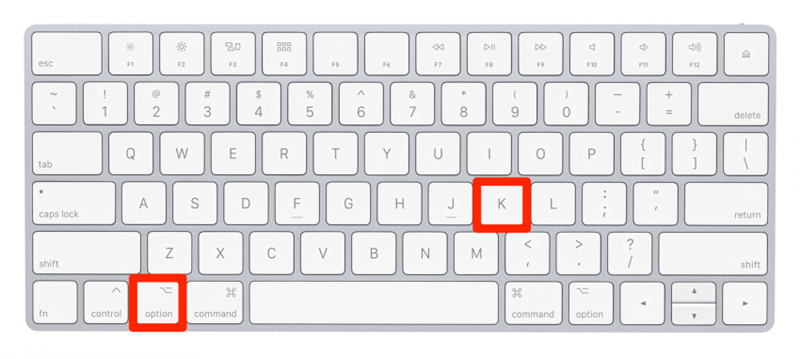
For at skrive et lidt større gradssymbol på din Mac skal du bruge tastaturgenvejen shift + option + 8 . Dette giver dig et ° symbol. 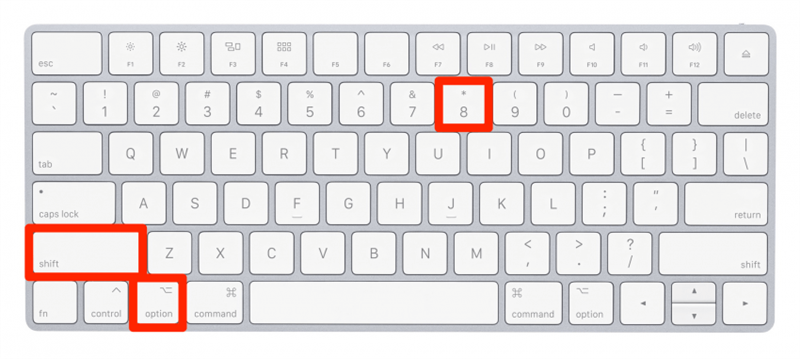
Copyright-symbol
Hvordan skriver jeg et “C” i et cirkelsymbol på en Mac? Det er et ret almindeligt spørgsmål for brugere, der ikke er sikre på, hvad copyright-symbolet hedder, og det er helt fint! Det er et let spørgsmål at besvare og en endnu lettere tastaturgenvej end de fleste.
For at skrive et copyright-symbol på din Mac (C inde i cirklen) skal du bruge tastaturgenvejen option + G . Dette giver dig et © symbol. 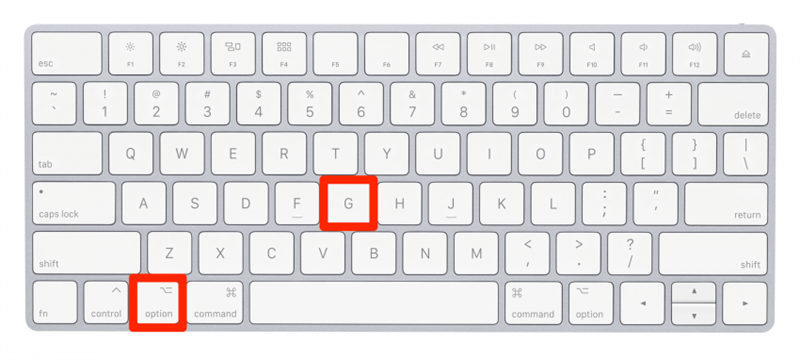
Registreret varemærkesymbol
Det registrerede varemærkesymbol er en ret vigtig tilføjelse, når der nævnes visse mærker eller registrerede materialer.
For at skrive et registreret varemærkesymbol på din Mac (R inde i cirklen) skal du bruge tastaturgenvejen indstilling + R . Dette giver dig et ® symbol. 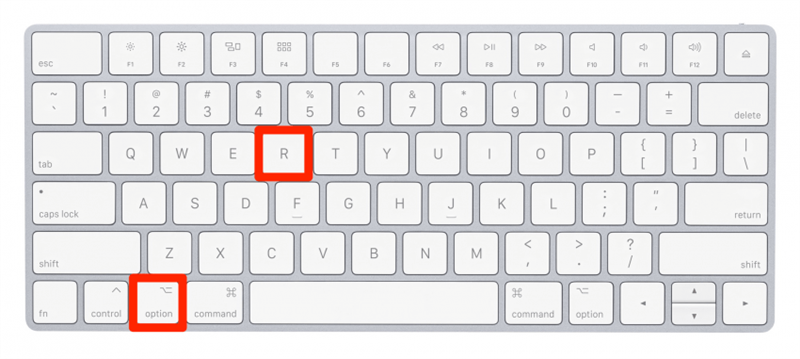
Varemærke Superscript-symbol
Visse varemærkebeskyttede materialer eller navne kræver kun det lille overskrift ™ -symbol, hvilket også er ret nemt at gøre på et Mac-tastatur.
For at skrive et varemærkesymbol på din Mac (TM i overskrift) skal du bruge tastaturgenvejen indstilling + 2 . Dette giver dig et ™ symbol. 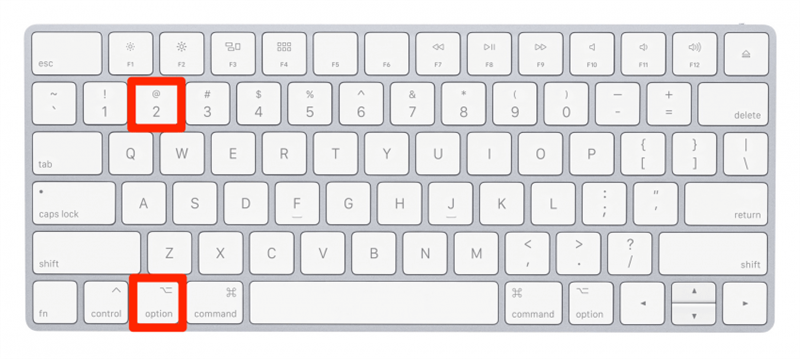
Disse tastaturgenveje til symboler på en mac var sjovt for mig at lære – jeg håber, du også nød dem! Nu ved du, hvordan du skriver de mest almindelige (og søgte efter!) Specialtegn på en Mac eller MacBook.


